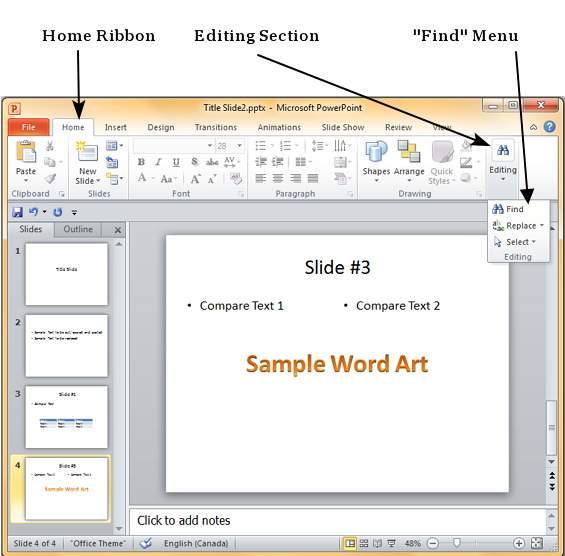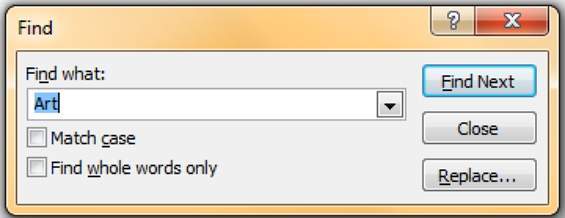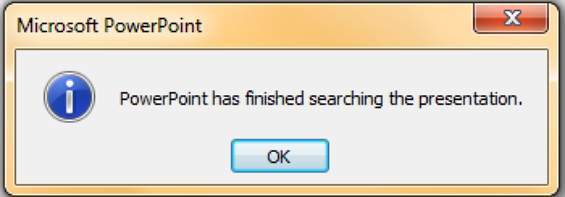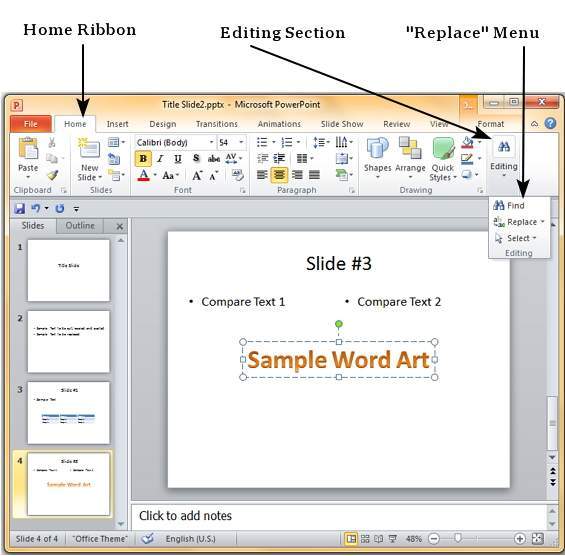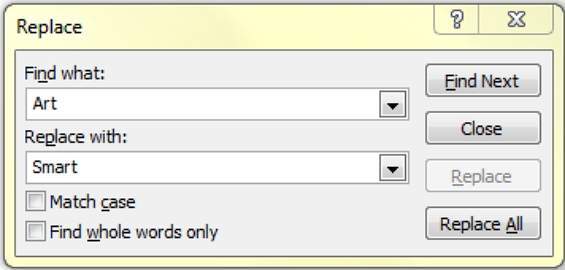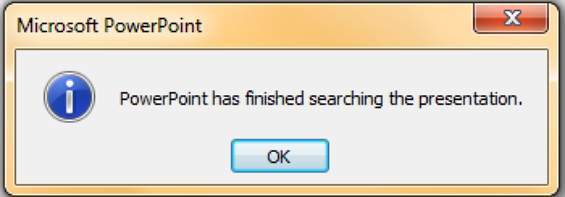, powerpoint giver brugerne mulighed for at søge specifikke tekst og om nødvendigt erstatte det automatisk.det er et meget nyttigt redskab, når man skal gennemgå en meget stor præsentation eller korrigere de samme fejl i flere steder i rutsjebanen.nedenfor er skridt til at finde og erstatter teksten i powerpoint.men du må kun bruge denne funktion i teksten, teksten i sig selv kan være til stede i tekstboks, i en anden form, som wordart, i smartart eller tabeller, at finde indhold, her er skridt til at finde indhold i powerpoint -.,, trin (1): i, hjem, tab, i henhold til, redigering, afsnit klik på,,,,, skridt (2): type den tekst, de ønsker at søge i, "hvad",.,,, trin (3): kan du søg ved udvælgelsen af "match tilfælde" - at finde præcise sag tændstik - og ", finder hele ord," - - for at finde hele ord og ikke ord, hvor skrevet ord er en del af det ord.,, trin (4):, tryk på "næste" at finde næste forekomst af søgeord.,, skridt (5):, finde dialog ikke forsvinder, efter at den første instans, så du kan holde presserende "næste" flere gange, indtil du når til slutningen af jagten.på dette punkt vil du få en besked fra powerpoint, der angiver søgen slut., i stedet for indhold, er foranstaltninger til at erstatte indhold i powerpoint -.,, trin (1): i, hjem, tab under, redigering, afsnit klik på stedet,,,, trin 2): type den tekst, de ønsker at erstatte i ", finder det:" område og erstattet tekst i "erstattes med:" område, skridt (3): kan du søg ved udvælgelsen af "match tilfælde" - at finde præcise tilfælde måle - og "find hele ord," - - for at finde hele ord og ikke ord, hvor skrevet ord er en del af det ord.,, trin (4):, tryk på ", finder den næste," at finde næste forekomst af søgeord.powerpoint vil vise dig den næste begivenhed, og du kan så klik på "i stedet for" at erstatte ordet.hvis du vil springe over forekomsten, kan du trykke på "næste" igen uden presning "i stedet for" skridt (5):, erstatte dialogen ikke forsvinder, efter at den første instans, så du kan holde presserende "næste" flere gange, indtil du når til slutningen af jagten.på dette punkt vil du få en besked fra powerpoint, der angiver søgen slut.,,